Jak nahrávat video s přehráváním hudby na iPhone

Pokud chcete ve svých videích hudbu na pozadí, nebo konkrétněji nahrát přehrávanou skladbu jako hudbu na pozadí videa, existuje velmi snadné řešení.
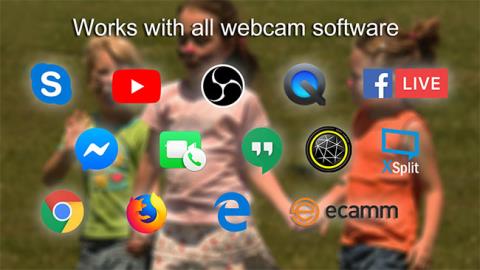
Věděli jste, že svůj iPhone můžete proměnit ve webovou kameru? Samozřejmě nemůže být tradičním způsobem podobná žádné webové kameře. Nemůžete svůj iPhone zapojit do USB portu počítače a očekávat, že bude okamžitě fungovat. Pomocí aplikací však můžete znovu vytvořit zážitek jako z webové kamery.
Oblíbenou aplikací pro tento účel je EpocCam. V následujícím článku se podíváme, jak pomocí EpocCam proměnit iPhone ve webovou kameru!
Co je EpocCam?
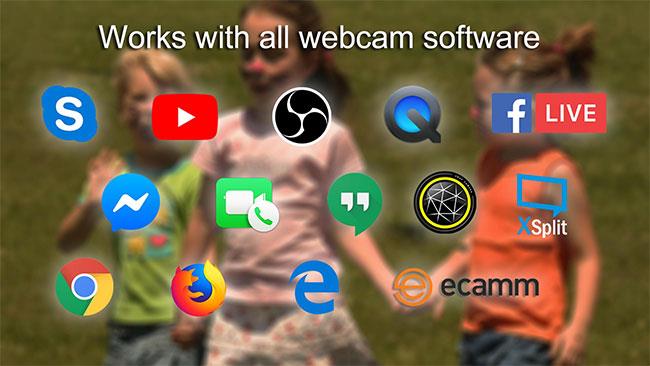
EpocCam
EpocCam dokáže proměnit vaše iOS zařízení (iPhone nebo iPad) na webovou kameru pro Windows i Mac. Existuje verze pro Android, která nabízí podobné funkce. Vývojář tvrdí, že aplikace může zcela nahradit webové kamery USB a tradiční vestavěné webové kamery.
Aplikace podporuje video i zvuk a je kompatibilní s mnoha předními aplikacemi pro přehrávání videa, včetně Skype, Streamlabs OBS a YouTube. Můžete chatovat s rodinou, streamovat hry sledujícím nebo se účastnit videokonferenčních hovorů s kolegy.
EpocCam Free a EpocCam Pro
EpocCam nabízí bezplatné a placené verze. Bezplatná verze nabízí rozlišení videa 640×480, podporu USB (pokud se používá s macOS), možnost používat přední a zadní kameru zařízení jako vstupy pro webkamery a WiFi konektivitu. Při používání bezplatné verze musíte akceptovat vodoznaky ve videích i v reklamách v aplikaci.
Verze Pro odstraňuje reklamy a vodoznak. Za zvážení to však stojí pouze v případě, že máte Mac. Mnoho funkcí ve verzi Pro je pouze pro uživatele desktopového operačního systému Apple. Funkce Pro verze zahrnují pinch-to-zoom, manuální ostření, podporu baterky, HDR video, duální fotoaparáty atd.
Další hlavní výhodou použití placené verze je zvýšené rozlišení videa z 640×480 na 1920×1080.
Jak používat iPhone jako webovou kameru s EpocCam
Pojďme se naučit, jak nastavit EpocCam na zařízeních iOS a macOS nebo Windows.
Nainstalujte EpocCam na macOS nebo Windows
Software EpocCam má dvě části: Aplikace pro mobilní zařízení a ovladač pro počítače.
I když si můžete prohlížet výstup z kamery iPhone na vašem Macu pomocí EpocCam Webcam Viewer (k dispozici zdarma v Mac App Store), měli byste nainstalovat ovladač. Umožňují EpocCam integrovat se se Skype, Zoom a jakýmkoli dalším nástrojem pro videochat, který používáte. Webcam Viewer umožňuje pouze zobrazit video výstup vašeho telefonu a neposkytuje integraci s jinými službami.
Ovladač EpocCam pro Mac (stejně jako ovladač pro Windows) je k dispozici zdarma na webu vývojáře kinoni.com. Než budete pokračovat, stáhněte si je a nainstalujte je do počítače.
( Poznámka : Po instalaci nových ovladačů byste měli restartovat počítač).
Nastavte EpocCam na svém iPhonu nebo iPadu
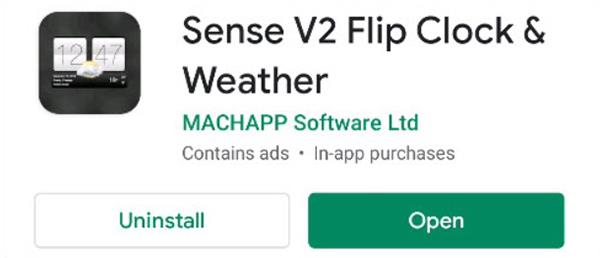
Nastavte EpocCam na svém iPhonu nebo iPadu
Jakmile si stáhnete a nainstalujete mobilní verzi EpocCam do svého iOS zařízení, můžete ji snadno připojit k Macu. Jen se ujistěte, že vaše zařízení iOS a macOS jsou ve stejné síti WiFi, a poté na telefonu otevřete aplikaci EpocCam. Uvidíte černou obrazovku s ikonou telefonu.
Nyní se vraťte na Mac a otevřete aplikaci, kterou EpocCam podporuje. Pokud chcete připojení pouze otestovat, otevřete aplikaci EpocCam Webcam Viewer zmíněnou výše. Jakmile aplikace pro telefon detekuje podporovanou aplikaci spuštěnou na vašem Macu, okamžitě se připojí a zobrazí vysílaný obraz.
Ujistěte se, že jste nastavili metodu pro vstup videa na EpocCam v chatovací aplikaci, kde chcete webovou kameru používat.
Pokud chcete ve svých videích hudbu na pozadí, nebo konkrétněji nahrát přehrávanou skladbu jako hudbu na pozadí videa, existuje velmi snadné řešení.
Existují dva rychlejší a jednodušší způsoby, jak nastavit odpočítávání/časovač na vašem zařízení Apple.
Pokud má váš iPhone nebo iPad rozbité tlačítko napájení, můžete stále zamknout obrazovku (nebo ji dokonce restartovat) pomocí funkce usnadnění nazvané AssistiveTouch. Zde je návod.
Klíčovým bodem je, že když otevřete Centrum oznámení a poté přejdete do aplikace fotoaparátu, znamená to, že podvádíte YouTube, aby si myslel, že je aplikace stále otevřená.
Pokud se cítíte otráveni tím, že dostáváte příliš mnoho oznámení o zprávách od určité osoby (nebo chatovací skupiny) v aplikaci Zprávy na vašem iPhone, můžete tato otravná oznámení snadno vypnout.
Většina televizorů se systémem Android má dnes dálkové ovladače s omezeným počtem tlačítek, což ztěžuje ovládání televizoru.
Cítili jste se někdy naštvaní, když váš iPhone nebo iPad někdy automaticky zapíná obrazovku, když přijde upozornění?
Je to poprvé, co Apple umožnil uživatelům vybrat si aplikaci třetí strany jako výchozí prohlížeč na iOS.
Pokud chcete na iPhonu najít staré zprávy, můžete to udělat následujícími dvěma způsoby.
Při focení předním fotoaparátem na iPhonu hledáček převrátí váš obrázek. S iOS 14 Apple konečně integroval toto jednoduché nastavení do aplikace Fotoaparát na svých zařízeních.
Funkci Najít můžete bezpodmínečně použít ke vzdálené kontrole výdrže baterie na iPhonu nebo iPadu, který s sebou nenosíte.
Pořízení snímku obrazovky je jedním ze základních úkonů, které pravděpodobně každý uživatel iPhonu někdy použil.
V iOS 14 a novějších poskytuje Apple bezpečnostní doporučení, která vás upozorní, pokud heslo, které používáte, ohrožuje váš účet.
Doby, kdy jste si tahali vlasy za vlasy, když jste se snažili vypořádat s archivy zip na vašem iPhonu nebo iPadu, jsou pryč.
Na iOS 14 představil Apple mimořádně užitečnou novou funkci s názvem Back Tap.
Zažili jste někdy fenomén, kdy se obrazovka vašeho iPhonu automaticky rozsvěcuje nebo ztmavuje „neobvyklým“ způsobem, což způsobuje spoustu nepohodlí?
Když svým AirPodům přiřadíte jedinečný název, v případě potřeby je snadno najdete a připojíte k nim.
Pokud tento cluster klíčů nepotřebujete používat, můžete jej zcela vypnout.
Vestavěná aplikace Fotky na iOS a iPadOS obsahuje vestavěnou funkci, která umožňuje flexibilně otáčet fotografie z různých úhlů.
Rozhraní na iPhonu je obecně poměrně jednoduché a intuitivní, ale občas se některé věci stále objevují bez vysvětlení, takže se uživatelé cítí zmateni.
Kontrola zvuku je malá, ale docela užitečná funkce na telefonech iPhone.
Aplikace Fotky na iPhonu má funkci vzpomínek, která vytváří sbírky fotografií a videí s hudbou jako ve filmu.
Apple Music se od svého prvního spuštění v roce 2015 mimořádně rozrostla. K dnešnímu dni je po Spotify druhou největší platformou pro placené streamování hudby na světě. Kromě hudebních alb je Apple Music také domovem tisíců hudebních videí, nepřetržitých rádiových stanic a mnoha dalších služeb.
Pokud chcete ve svých videích hudbu na pozadí, nebo konkrétněji nahrát přehrávanou skladbu jako hudbu na pozadí videa, existuje velmi snadné řešení.
Přestože iPhone obsahuje vestavěnou aplikaci Počasí, někdy neposkytuje dostatečně podrobná data. Pokud chcete něco přidat, v App Store je spousta možností.
Kromě sdílení fotografií z alb mohou uživatelé přidávat fotografie do sdílených alb na iPhone. Fotografie můžete automaticky přidávat do sdílených alb, aniž byste museli znovu pracovat s albem.
Existují dva rychlejší a jednodušší způsoby, jak nastavit odpočítávání/časovač na vašem zařízení Apple.
App Store obsahuje tisíce skvělých aplikací, které jste ještě nevyzkoušeli. Mainstreamové hledané výrazy nemusí být užitečné, pokud chcete objevovat unikátní aplikace, a pouštět se do nekonečného rolování s náhodnými klíčovými slovy není žádná legrace.
Blur Video je aplikace, která rozmaže scény nebo jakýkoli obsah, který chcete v telefonu, a pomůže nám tak získat obrázek, který se nám líbí.
Tento článek vás provede instalací Google Chrome jako výchozího prohlížeče v systému iOS 14.


























